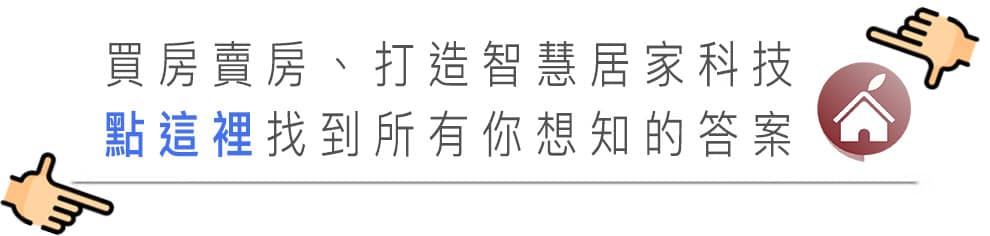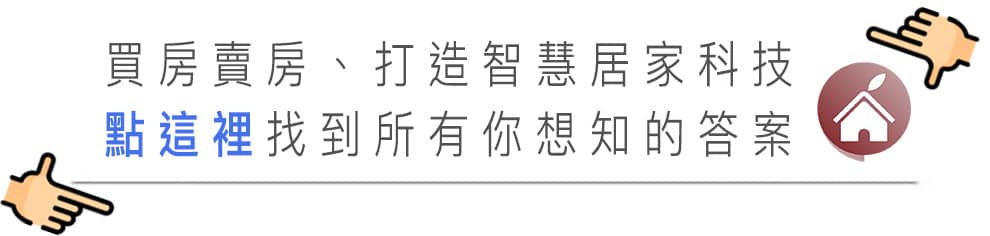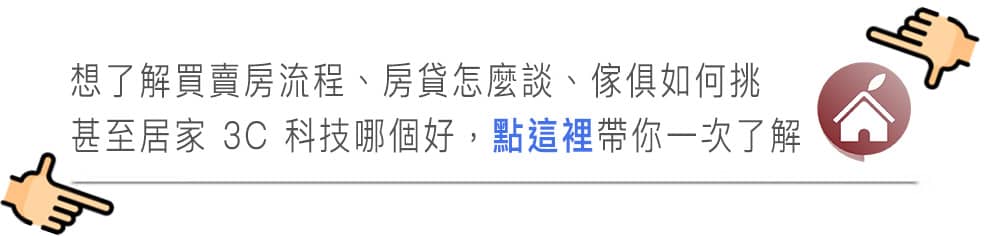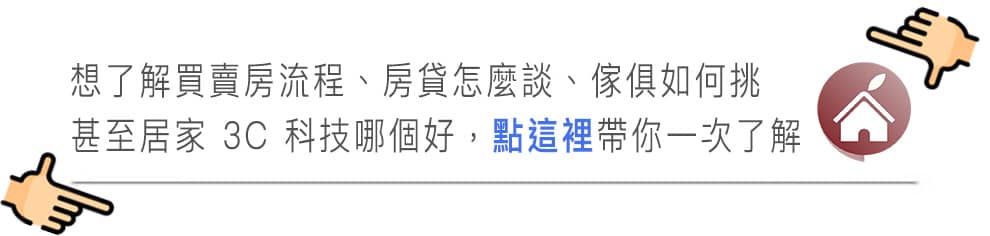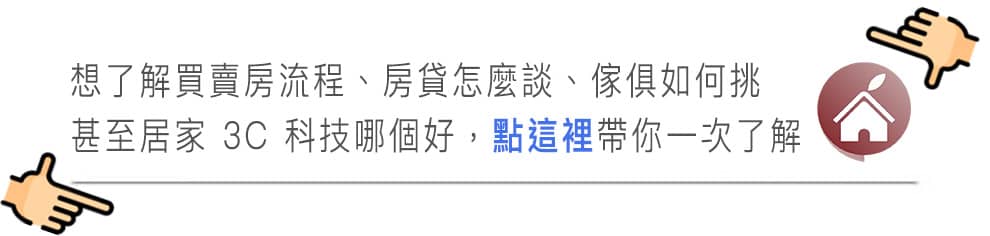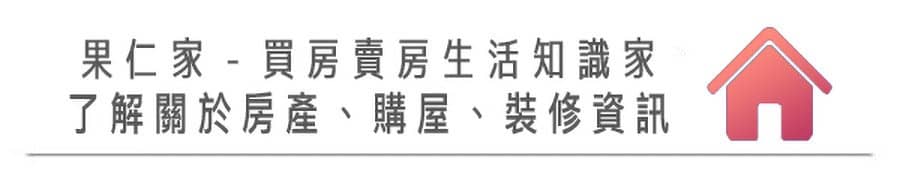正统鹿耳门圣母庙位在台南市的安南区,是全台最大的妈祖庙,每年的过年至元宵期间,都有许多庆典活动,其中最受瞩目的就是国际高空烟火秀,往往都会吸引大批摄影爱好者前往,成千上万的摄影脚架看起来十分壮观。 摄影师施信锋今年也前往朝圣,从起炮的环庙烟火,再来两场的高空烟火,总时长约莫有一小时左右相当过瘾,中间的空档时间还可以尝试变换角度或者镜头,施信锋表示虽然今年第一次参与,但过程觉得相当值得,也考虑明年做好更多的准备再来。很多人好奇手机要怎麽拿来拍烟火,这次苹果也特别请施信锋不藏私地做个分享。 摄影师:施信锋老师(IG:anferneeshih)
iPhone 拍烟火「风向」很关键
鹿耳门烟火拍摄主要的点有几个,庙门口广场,也是最多人聚集的地方,虽然在这里能拍摄到相当热闹的场面,但施信锋提醒大家这里同时也是炸蜂炮的地点,所以没做好防护不太建议在此蹲点拍摄。 而庙内的摄影点大多要提早去卡位才有办法,所以很多人会选择庙後方的农田来当拍摄的位置,农田范围大可视角度也相当广,所以很适合一边拍一边欣赏震撼的烟火,缺点就是庙拍起来小小的,景色主题大致上只有烟火而已,不过第一次前来体验的朋友,他还是相当推荐庙後方的位置。 施信锋分享拍摄烟火有一件事其实很重要,就是风向的考虑,如果站在逆风侧欣赏,没多久烟火就会被浓烟包围住几乎看不到了,而庙後的位置就正好是顺风侧,比较不会受到烟雾的影响,所以要去观赏烟火的话,虽然打在高空 360 度都能看见,到选好方位其实也是很重要的,尤其是当要拍摄时,这已经几乎是决定成败的关键了。
iPhone 夜间摄影建议上脚架
因为烟火的时段大致上分成三个部分,所以这次施信锋也尝试用上 iPhone 14 Pro Max 的三颗镜头来做不一样的镜头呈现,在庙後的田埂距离非常远,为了要有拍摄鹿耳门烟火的感觉,所以第一颗尝试用望远镜头来取一个比较特写的庙景,第二部分则是用主镜头来取一个比较广的景,看能不能将农田圣母庙烟火一网打尽,第三部分则是打算用手机的缩时摄影功能并用超广角镜头来取一个大全景作为结束。 而每一部分结束他都会即时的修图上传,施信锋说这可以算是手机摄影最强大的好处了,即时的处理分享往往能取得关注的先机。 夜间摄影时,情况允许的话,施信锋都会建议用上手机夹具及脚架来求极致的稳定,稳定的画面也会跟画质有正相关,所以一开始他会先预估烟火的可能出现的位置先抓好构图,接着就直接用原生的夜景模式来拍摄会得到下图,这样就算是完成了第一步骤。
iPhone 的夜间模式相当厉害,能将大部分的细节还原出来。照片提供:施信锋iPhone 拍烟火用减光片避免过曝
烟火在晚上的高空是璀璨的存在,比起建筑物整体的亮度会提升非常多,单纯用相机拍摄我们可以改变光圈来控制进光的量,但手机就无法做到这点,直接拍摄烟火会因为过度曝光呈现白色。
所以施信锋强烈建议大家用一种叫做减光镜的镜片,你可以单纯想像它将镜头戴上墨镜,进来的光量就会减少,颜色越黑减少的光就会越多,至於具体拍摄烟火需要减到多少光,就要看现场的距离与亮度而定了,这边并没有一个直接的答案,所以通常外出拍摄时,他都会带到 4 种不同程度的减光镜片,下面两张图片可以给大家参考,减光程度不同拍出来的烟火差别。
现场尝试减三格的曝光,因为亮度太高,所以还是呈现过度曝光的状态。照片提供:施信锋 使用到四格的减光,曝光的颜色看起来就会比较正常。照片提供:施信锋
推荐使用 ProCam 8 App 控制拍摄时间
有了减光镜之後,剩下的就是要控制烟火的拍摄时间,因为这个会决定烟火的呈现跟形状,时间太短烟火不漂亮,太长又容易杂乱。
为了能够自由控制曝光的时间,施信锋推荐一个超级好用的 App: ProCam 8,在这个 …